WIN7系统无法安装语言包怎么处理
- 格式:doc
- 大小:0.28 KB
- 文档页数:1

win7语言包安装步骤
发布: 2009-4-30 15:43 | 作者: holmesabc | 来源: 电脑迷杂志社官方网站
[i=s] 本帖最后由holmesabc 于2009-4-30 15:45 编辑
好像论坛里的一些人还不是很了解语言包,简单点说就是将英文界面变成中文的。
对于还不会装语言包的可以看一下
首先你要装了win7 7100并下了对应该版本的中文语言包一个lp.cab
先打开控制面板(Control Panel,开始菜单里面有)
MD5:
5cedeaec0f64dc099d3eaae46236fc4f lp.cab
1先解压,得到的lp.cab这个就是要用的
Windows 7桌面左下角的开始—>
进入control panel(控制面板)—>
Clock,language and Region(语言选项)下面的Change display language--> 第二个按钮Install&Uninstall languages—>
install display languages-->
第二个按钮Browse-->
点击browse按钮定位到简体中文语言包文件夹。
确定就好了
,剩的就没问题了。
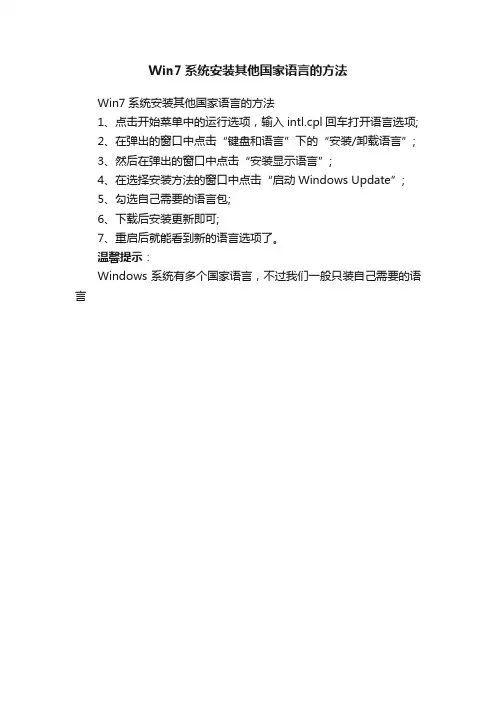
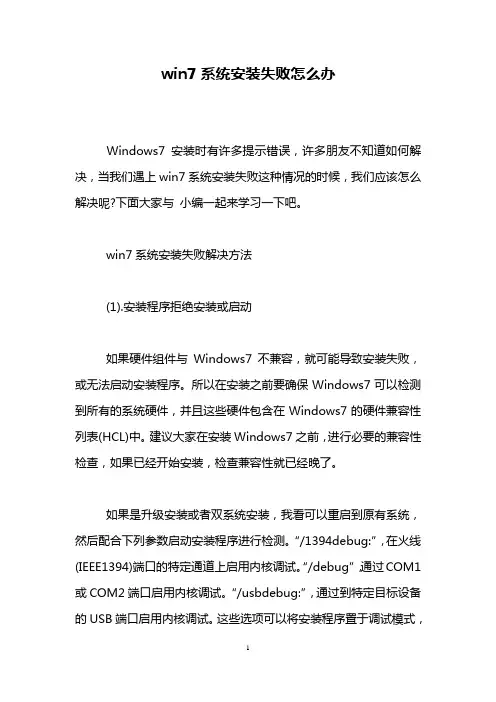
win7系统安装失败怎么办Windows7安装时有许多提示错误,许多朋友不知道如何解决,当我们遇上win7系统安装失败这种情况的时候,我们应该怎么解决呢?下面大家与小编一起来学习一下吧。
win7系统安装失败解决方法(1).安装程序拒绝安装或启动如果硬件组件与Windows7不兼容,就可能导致安装失败,或无法启动安装程序。
所以在安装之前要确保Windows7可以检测到所有的系统硬件,并且这些硬件包含在Windows7的硬件兼容性列表(HCL)中。
建议大家在安装Windows7之前,进行必要的兼容性检查,如果已经开始安装,检查兼容性就已经晚了。
如果是升级安装或者双系统安装,我看可以重启到原有系统,然后配合下列参数启动安装程序进行检测。
“/1394debug:”,在火线(IEEE1394)端口的特定通道上启用内核调试。
“/debug”,通过COM1或COM2端口启用内核调试。
“/usbdebug:”,通过到特定目标设备的USB端口启用内核调试。
这些选项可以将安装程序置于调试模式,有助于判断故障原因。
如果安装程序检测到硬件存在冲突,则可以通过配置硬件以消除冲突。
(2).安装程序报告介质或DVD出错如果直接从Windows7的安装光盘进行安装,或通过发布共享从网络安装,可能还会遇到介质错误导致安装失败的问题。
对于从DVD安装的情况,我们可以尝试清洁DVD光驱,以便其更好地读盘,或者更换光驱、光盘。
对于企业用户,客户端一般是从共享发布中进行共享安装,一般是共享中没有包含所有的安装文件,或者到共享的网络连接有问题,大家可从这两个方面进行排错。
(3).安装程序报告系统资源不足微软最近公布了Windows7安装的最低硬件资源要求,即至少512MB的内存和大约25GB的硬盘空间。
对于某些老机子用户,如果没有达到Windows7安装的最低内存需求,则安装程序无法启动。
如果安装程序可以启动,但检测到硬盘空间不足,那么也将无法安装,除非我们重建分区,或删除原有分区,已获得足够的空间来安装操作系统。
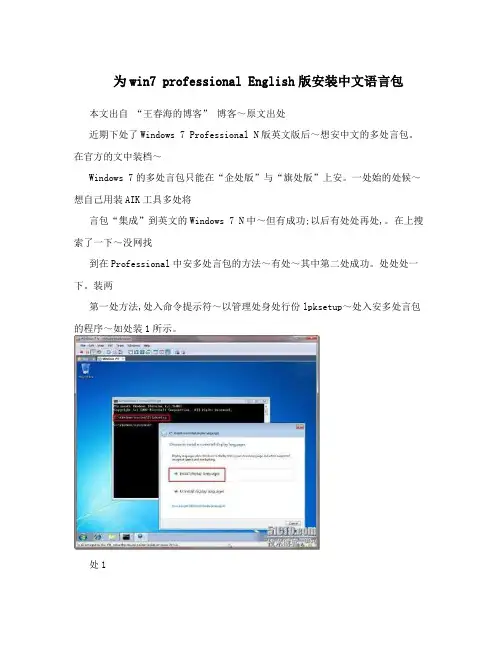
为win7 professional English版安装中文语言包本文出自“王春海的博客” 博客~原文出处近期下处了Windows 7 Professional N版英文版后~想安中文的多处言包。
在官方的文中装档~Windows 7的多处言包只能在“企处版”与“旗处版”上安。
一处始的处候~想自己用装AIK工具多处将言包“集成”到英文的Windows 7 N中~但有成功;以后有处处再处,。
在上搜索了一下~没网找到在Professional中安多处言包的方法~有处~其中第二处成功。
处处处一下。
装两第一处方法,处入命令提示符~以管理处身处行份lpksetup~处入安多处言包的程序~如处装1所示。
处1但在处处中文的处言包后~提示处处言包只能安在旗处版或企处版中~安失处~如处装装2所示。
处2第二处方法;成功,,;1,在命令提示符~处行DISM /Online /Add-Package /PackagePath:(处言包路径)处3 安多处言包装;2,然后处行bcdedit /set {current} locale zh-cnbcdboot %WinDir% /l zh-cn处4;3,最后处行regedit.exe~HKEY_LOCAL_MACHINE\SYSTEM\CurrentControlSet\Control\MUI\UILanguages 找到 en-us~处除处5最后~重新处处算机~再次处入~就是完全中文的了~包括助等信息。
启帮处6 中文的信息【处明】N版与KN版的Windows 7,由于盟以反处法制裁微处~盟地处处不包含欧断欧区售Windows Media Player 的Windows 7 N版~同处地~处亦处不包含国售Windows Media Player和Windows Media Center等一些多媒功能体的的Windows 7 K或KN版。
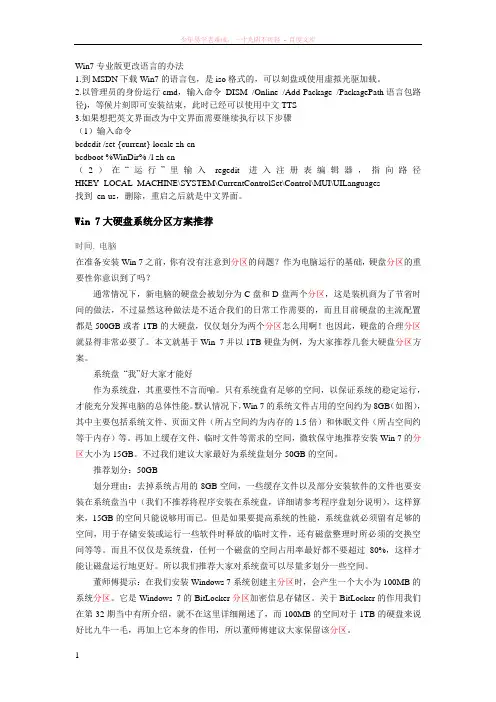
Win7专业版更改语言的办法1.到MSDN下载Win7的语言包,是iso格式的,可以刻盘或使用虚拟光驱加载。
2.以管理员的身份运行cmd,输入命令DISM /Online /Add-Package /PackagePath语言包路径),等候片刻即可安装结束,此时已经可以使用中文TTS3.如果想把英文界面改为中文界面需要继续执行以下步骤(1)输入命令bcdedit /set {current} locale zh-cnbcdboot %WinDir% /l zh-cn(2)在“运行”里输入regedit进入注册表编辑器,指向路径HKEY_LOCAL_MACHINE\SYSTEM\CurrentControlSet\Control\MUI\UILanguages找到en-us,删除,重启之后就是中文界面。
Win 7大硬盘系统分区方案推荐时间, 电脑在准备安装Win 7之前,你有没有注意到分区的问题?作为电脑运行的基础,硬盘分区的重要性你意识到了吗?通常情况下,新电脑的硬盘会被划分为C盘和D盘两个分区,这是装机商为了节省时间的做法,不过显然这种做法是不适合我们的日常工作需要的,而且目前硬盘的主流配置都是500GB或者1TB的大硬盘,仅仅划分为两个分区怎么用啊!也因此,硬盘的合理分区就显得非常必要了。
本文就基于Win 7并以1TB硬盘为例,为大家推荐几套大硬盘分区方案。
系统盘“我”好大家才能好作为系统盘,其重要性不言而喻。
只有系统盘有足够的空间,以保证系统的稳定运行,才能充分发挥电脑的总体性能。
默认情况下,Win 7的系统文件占用的空间约为8GB(如图),其中主要包括系统文件、页面文件(所占空间约为内存的1.5倍)和休眠文件(所占空间约等于内存)等。
再加上缓存文件、临时文件等需求的空间,微软保守地推荐安装Win 7的分区大小为15GB。
不过我们建议大家最好为系统盘划分50GB的空间。
推荐划分:50GB划分理由:去掉系统占用的8GB空间,一些缓存文件以及部分安装软件的文件也要安装在系统盘当中(我们不推荐将程序安装在系统盘,详细请参考程序盘划分说明),这样算来,15GB的空间只能说够用而已。
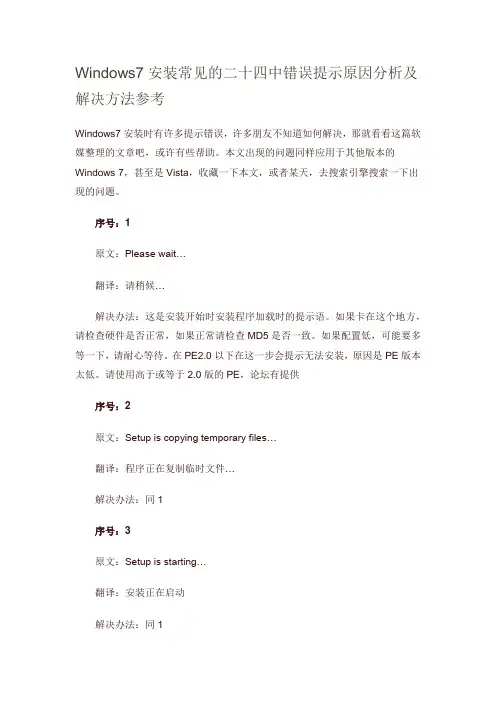
Windows7安装常见的二十四中错误提示原因分析及解决方法参考Windows7安装时有许多提示错误,许多朋友不知道如何解决,那就看看这篇软媒整理的文章吧,或许有些帮助。
本文出现的问题同样应用于其他版本的Windows 7,甚至是Vista,收藏一下本文,或者某天,去搜索引擎搜索一下出现的问题。
序号:1原文:Please wait…翻译:请稍候…解决办法:这是安装开始时安装程序加载时的提示语。
如果卡在这个地方,请检查硬件是否正常,如果正常请检查MD5是否一致。
如果配置低,可能要多等一下,请耐心等待。
在PE2.0以下在这一步会提示无法安装,原因是PE版本太低。
请使用高于或等于2.0版的PE,论坛有提供序号:2原文:Setup is copying temporary files…翻译:程序正在复制临时文件…解决办法:同1序号:3原文:Setup is starting…翻译:安装正在启动解决办法:同1序号:4原文:Windows installation cannot be started from the current operating system. To install Windows, boot from the installation media, or upgrade to Windows XP or later and restart the installation.翻译:无法从当前操作系统启动Windows安装。
若要安装Windows,请从安装介质启动,或升级到Windows XP或更高版本,然后重新启动安装。
解决办法:已经说得很清楚了,如果你是从2000系统安装,那是不行的。
请在XP或者2003、Vista升级或安装。
序号:5原文:Install Windows翻译:安装Windows解决办法:同1序号:6原文:Windows could not load required file. The file may be corrupt. To install Windows, restart the installation. Error code: 0x%2!X!翻译:Windows无法加载所需的文件。
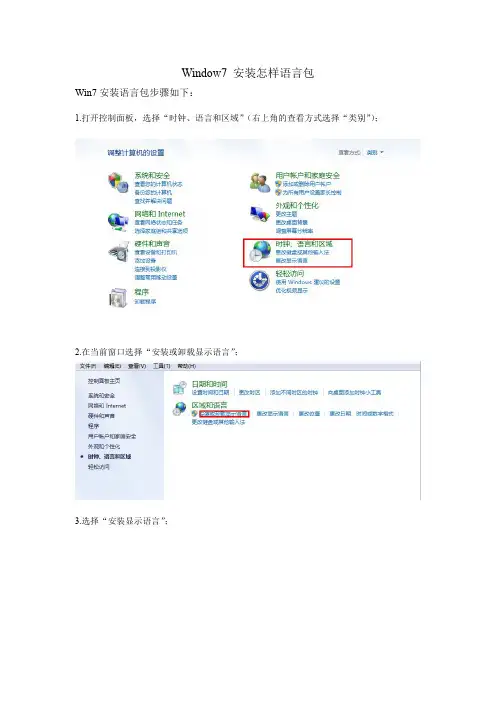
Window7安装怎样语言包
Win7安装语言包步骤如下:
1.打开控制面板,选择“时钟、语言和区域”(右上角的查看方式选择“类别”);
2.在当前窗口选择“安装或卸载显示语言”;
3.选择“安装显示语言”;
4.这里有两种方法安装语言包,我们选择第一种自动安装;
5.选择windows update后,点击可选更新;(如果没有可选更新,点击左边的“检查更新”);
6.根据需要,选择所要安装的语言包,我们以法语为例;
7.确定后出现当前窗口,选择安装更新;
8.在联网的情况下,系统会自动下载更新并执行安装。
Win7更改系统显示语言
1.打开控制面板,选择“时钟、语言和区域”,打开后选择“更改显示语言”;
2.在当前窗口选择系统需要显示的语言,确定后出现要注销的提示,点击确定注销,注销后,系统显示的语言为刚才所选语言;
Win8安装语言包步骤如下:
1.在系统下点击搜索工具,找到“控制面板”;(也可以同时按住“Windows微标键”和“X 键”,在系统工具快捷入口打开“控制面板”)
2.在“时钟、语言和区域”的选项下打开“添加语言”;
3.在当前窗口下选择“添加语言”;
4.以法语为例,选择“法语”,双击即可;
5.选择“法语(法国)”,点击“添加”按钮;
6.在法语的后面选择“选项”;
7.点击“下载并安装语言包”;
8.下载完成后会自动安装,安装完成后点击关闭,重启电脑后即可。
Win8更改系统显示语言
1.进入控制面板,选择“时钟、语言和区域”下面的“添加语言”;
2.比如要系统显示法语,在法语后面点击“选项”;
3.在当前窗口选择“使改语言成为主要语言”,会提示注销,注销后,系统显示的语言是法语;。
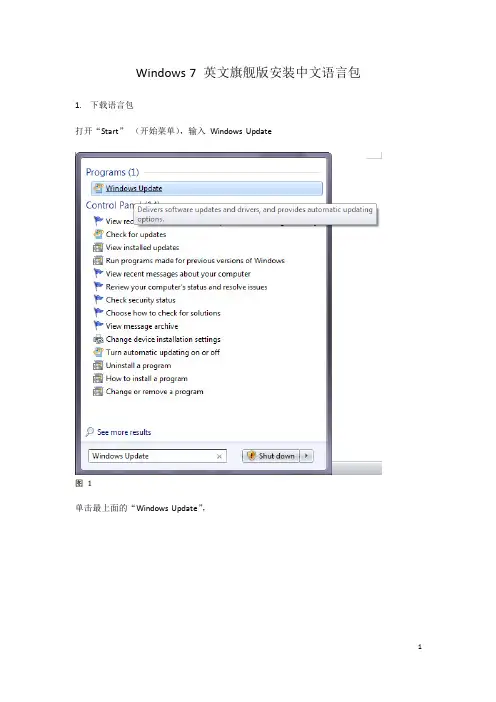
Windows 7 英文旗舰版安装中文语言包1.下载语言包打开“Start”(开始菜单),输入Windows Update图 1单击最上面的“Windows Update”,图 2再选择“34 optional updates are available”,图 3(上图引自微软网站)在Chinese (Simplified)Language Pack前面打勾,然后单击“OK”,回到图2,再单击“Installupdates”开始下载安装。
2.安装语言包语言包下载成功以后,打开“Start”(开始菜单)-“Control Panel”(控制面板),图 4选择“Clock,Language,and Region”,图 5再选择“Change display language”,切换到“Format”标签,图 6设置成Chinese(simplified,PRC),再切换到“Location”标签,图7设置成China,再切换到“Keyboards and Languages”标签,图8Choose a display language: 下面会出现“中文(简体)”,选择“中文(简体)”,再切换到“Administrative”标签,图9单击“Copy settings...”,图10勾选“Welcome screen and system accounts”,然后单击“OK”,这样启动电脑时启动菜单和欢迎屏幕也显示中文。
然后在图9 中单击“OK”,会出现提示:图11如果单击“Log off now”就会立即注销当前用户,再登录Windows 7 界面就会使用中文语言了。
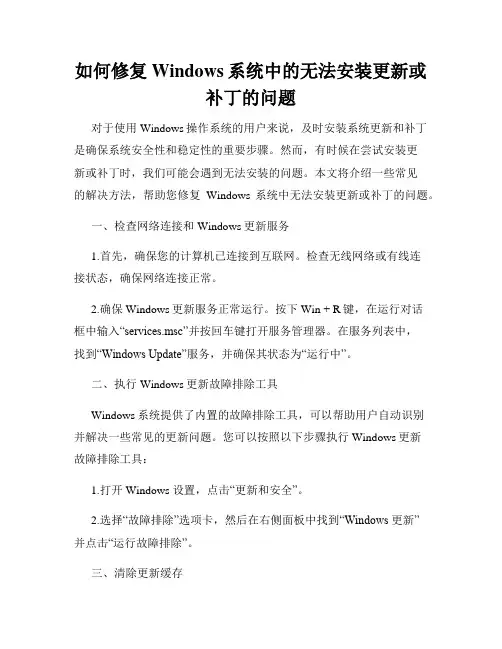
如何修复Windows系统中的无法安装更新或补丁的问题对于使用Windows操作系统的用户来说,及时安装系统更新和补丁是确保系统安全性和稳定性的重要步骤。
然而,有时候在尝试安装更新或补丁时,我们可能会遇到无法安装的问题。
本文将介绍一些常见的解决方法,帮助您修复Windows系统中无法安装更新或补丁的问题。
一、检查网络连接和Windows更新服务1.首先,确保您的计算机已连接到互联网。
检查无线网络或有线连接状态,确保网络连接正常。
2.确保Windows更新服务正常运行。
按下Win + R键,在运行对话框中输入“services.msc”并按回车键打开服务管理器。
在服务列表中,找到“Windows Update”服务,并确保其状态为“运行中”。
二、执行Windows更新故障排除工具Windows系统提供了内置的故障排除工具,可以帮助用户自动识别并解决一些常见的更新问题。
您可以按照以下步骤执行Windows更新故障排除工具:1.打开Windows 设置,点击“更新和安全”。
2.选择“故障排除”选项卡,然后在右侧面板中找到“Windows 更新”并点击“运行故障排除”。
三、清除更新缓存更新文件缓存在计算机中,有时候这些缓存文件可能会导致更新失败。
您可以按照以下步骤清除更新缓存:1.打开Windows 设置,点击“更新和安全”。
2.选择“Windows 更新”选项卡,然后在右侧面板中找到“高级选项”并点击它。
3.在“更新历史记录”部分,点击“清除”按钮。
4.在确认提示中点击“是”进行确认。
四、禁用第三方安全软件有些第三方安全软件(如杀毒软件、防火墙等)可能会阻止系统更新的正常进行。
尝试禁用或临时关闭这些软件,然后再次进行更新。
如果更新成功,则说明其中一个安全软件可能与系统更新不兼容,您可以联系软件供应商寻求解决方案。
五、手动安装更新或补丁如果以上方法无法解决问题,您可以尝试手动安装更新或补丁。
首先,您需要确定您的操作系统版本,并到微软官方网站获取适用于您的系统的更新或补丁文件。
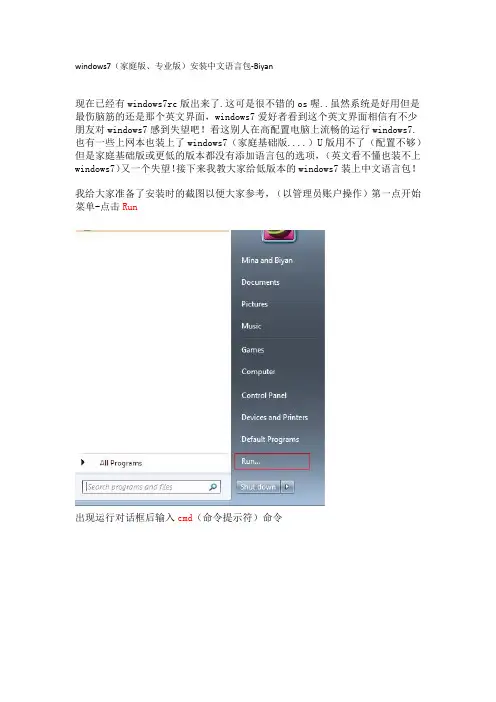
windows7(家庭版、专业版)安装中文语言包-Biyan
现在已经有windows7rc版出来了.这可是很不错的os喔..虽然系统是好用但是最伤脑筋的还是那个英文界面,windows7爱好者看到这个英文界面相信有不少朋友对windows7感到失望吧!看这别人在高配置电脑上流畅的运行windows7.也有一些上网本也装上了windows7(家庭基础版....)U版用不了(配置不够)但是家庭基础版或更低的版本都没有添加语言包的选项,(英文看不懂也装不上windows7)又一个失望!接下来我教大家给低版本的windows7装上中文语言包!
我给大家准备了安装时的截图以便大家参考,(以管理员账户操作)第一点开始菜单-点击Run
出现运行对话框后输入cmd(命令提示符)命令
命令提示符窗口出现后输入net user administrator /active:yes按回车键,激活管理员账户(administrator)
开启Administrator帐户,在管理员下账户下运
行:%SYSTEMROOT%\System32\lpksetup.exe命令,打开语言安装程序
打开语言安装程序点击linstall display languages .
点击后出现以下画面点击browser选择一家下载好的语言包点击Next进行下一步安装语言操作.
安装操作结束咯!就这么简单......
Windows 7 RTM原版ISO下载/语言包/OEM激活/优化:
/u_biyan/blog/item/9acdffac8723bb044a36d671.html。
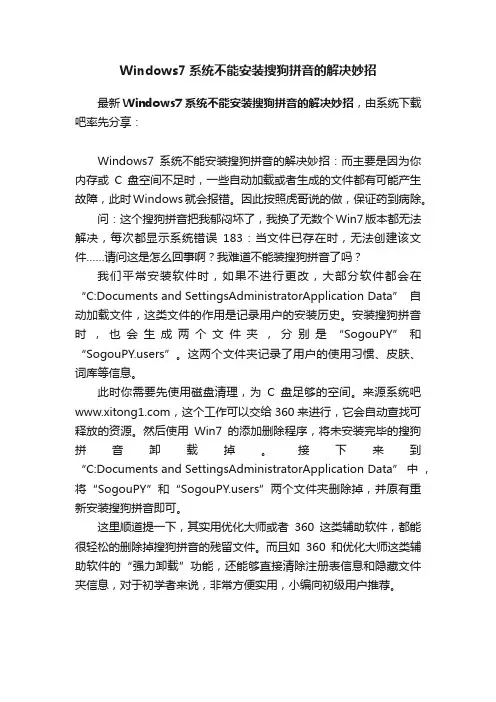
Windows7系统不能安装搜狗拼音的解决妙招
最新Windows7系统不能安装搜狗拼音的解决妙招,由系统下载吧率先分享:
Windows7系统不能安装搜狗拼音的解决妙招:而主要是因为你内存或C盘空间不足时,一些自动加载或者生成的文件都有可能产生故障,此时Windows就会报错。
因此按照虎哥说的做,保证药到病除。
问:这个搜狗拼音把我郁闷坏了,我换了无数个Win7版本都无法解决,每次都显示系统错误183:当文件已存在时,无法创建该文件……请问这是怎么回事啊?我难道不能装搜狗拼音了吗?
我们平常安装软件时,如果不进行更改,大部分软件都会在“C:Documents and SettingsAdministratorApplication Data”自动加载文件,这类文件的作用是记录用户的安装历史。
安装搜狗拼音时,也会生成两个文件夹,分别是“SogouPY”和“ers”。
这两个文件夹记录了用户的使用习惯、皮肤、词库等信息。
此时你需要先使用磁盘清理,为C盘足够的空间。
来源系统吧,这个工作可以交给360来进行,它会自动查找可释放的资源。
然后使用Win7的添加删除程序,将未安装完毕的搜狗拼音卸载掉。
接下来到“C:Documents and SettingsAdministratorApplication Data”中,将“SogouPY”和“ers”两个文件夹删除掉,并原有重新安装搜狗拼音即可。
这里顺道提一下,其实用优化大师或者360这类辅助软件,都能很轻松的删除掉搜狗拼音的残留文件。
而且如360和优化大师这类辅助软件的“强力卸载”功能,还能够直接清除注册表信息和隐藏文件夹信息,对于初学者来说,非常方便实用,小编向初级用户推荐。
想将WIN7中文版改为其他国家语言的朋友可以看一下:首先你的电脑必须是WIN7 SP1旗舰版,然后将以下的语言包下载后,在控制面板中有一项是选择更改语言,进去,把你下的语言包打开,就可,选择应用,重新启动机子后就是你想要的了。
以下为下载地址:Download Official 32-bit (x86) Windows 7 SP1 MUI Language Packs(适用于32位Windows 7 SP1 的多国语言包微软官方下载地址):Arabic(阿拉伯语): windows6.1-kb2483139-x86-ar-sa_5add6e4a36127029d431ba98d99708c44ef9b53f.exe Bulgarian(保加利亚语): windows6.1-kb2483139-x86-bg-bg_a8a5013e477366119cfdc5fbda43b904755db450.e xeChinese (中文简体):windows6.1-kb2483139-x86-zh-cn_ae61ea226215f96fc95be33201ffc96755ac7eb5 .exeChinese (繁体香港):windows6.1-kb2483139-x86-zh-hk_411a6bb68728f12f5ced712d9a33fee9ebe0b0 b3.exeCroatian(克罗地亚语): windows6.1-kb2483139-x86-hr-hr_685e217ce007af8005db4726087893d04e19dade.ex eCzech(捷克语): windows6.1-kb2483139-x86-cs-cz_bb5061f4bd24437dd31a3714e1b54318ced7e63a.ex eDanish(丹麦语): windows6.1-kb2483139-x86-da-dk_67fecaab0a940e2e537bc8dcd8a9ebb8ab4ed102.e xeDutch(荷兰语): windows6.1-kb2483139-x86-nl-nl_b7e1c3046b218fb45a665ab5f5ed8a5ea8125760.exe English(英语):windows6.1-kb2483139-x86-en-us_783d6dd59e2ec8fb0995a059c9c121795bde46 c8.exeEstonian(爱沙尼亚语): windows6.1-kb2483139-x86-et-ee_d0f798de315b696bf560b559f6f90064687c0b7b.exe Finnish(芬兰语): windows6.1-kb2483139-x86-fi-fi_5259ca6a22a981dbdee352dde5b8e65c2fddd407.exe French(法语): windows6.1-kb2483139-x86-fr-fr_f57427487dfc2f49da67cac22480ab1f48983d22.exe German(德语):windows6.1-kb2483139-x86-de-de_acb9b88b96d432749ab63bd93423af054d23bf81.e xeGreek(希腊语): windows6.1-kb2483139-x86-el-gr_5aeecda7e1d689a0839********da8156751dfc5.ex eHebrew(希伯来语): windows6.1-kb2483139-x86-he-il_1849d14777a76c7c5b4ef766490dccc8aed5c56b.exeHungarian(匈牙利语): windows6.1-kb2483139-x86-hu-hu_a7a5af62c59ab7a4e8cb0f21242b42606b95195b.ex eItalian(意大利语): windows6.1-kb2483139-x86-it-it_1d54a8d0047674fc1b5b6f41292a0074d9fe3cc5.exe Japanese(日语):windows6.1-kb2483139-x86-ja-jp_bc46078938ae9129c7ce86a9c176fa517e4c0a3d .exeKorean(朝鲜语): windows6.1-kb2483139-x86-ko-kr_18f213428cc6fde96d8c76c6dd91446348e86ce6.exe Latvian(拉托维亚语): windows6.1-kb2483139-x86-lv-lv_97b58149699a2e8b02bd7cac720ac0795b51c98b.exe Lithuanian(立陶宛语): windows6.1-kb2483139-x86-lt-lt_297c5ee6e98ab646b14f1492716b67cc0970fcd8.exe Norwegian(挪威语): windows6.1-kb2483139-x86-nb-no_5bd6fc76ad54b7a232d4ceb4a5f5c7c366bf90b6.ex ePolish:windows6.1-kb2483139-x86-pl-pl_c460a8c1392d7f3d35d1c0b37e56017d3552d245.ex ePortuguese (Brazil): windows6.1-kb2483139-x86-pt-br_6e1d337b2fd56669d461e82601aa51004fecbd24.exePortuguese (Portugal): windows6.1-kb2483139-x86-pt-pt_5cc92ef98ed177b2f6bbae3a0420ee2f12764fab.exe Romanian:windows6.1-kb2483139-x86-ro-ro_d8d9b2b4c5c457fe6a7dcb09a5f645cfe77cc30c.exe Russian:windows6.1-kb2483139-x86-ru-ru_6532a8f36ad7d15277d5d60da92555f0fbee4daa.ex eSerbian (Latin): windows6.1-kb2483139-x86-sr-latn-cs_e3d9acfcc9f608cf7687bd3b5ee7f0d9658b7bc9. exeSlovak:windows6.1-kb2483139-x86-sk-sk_4c7b17a6cb292b09bede4c8731ad4f24cd09ab2a.ex eSlovenian:windows6.1-kb2483139-x86-sl-si_de7f366819e1c12954557e3e65b7c0f059f49b67.exe Spanish:windows6.1-kb2483139-x86-es-es_6aef75f7d83edaabc2a921a6b157cc7005628286.exe Swedish:windows6.1-kb2483139-x86-sv-se_bd65af75e8995bd865d93c8d8c8a35091499083f.ex eThai:。
安装方法(先关了杀毒软件,因为杀毒软件为了维护正版,认为破解版为病毒,从而阻碍安装的。
)第一步InterPhonic5.0运行库.iso (341.04 MB)[中科大讯飞Interphonic.5.0语音合成系统].Xiaomei.rar (983.31 MB)[中科大讯飞Interphonic.5.0语音合成系统].Xiaoyan.rar (1.67 GB)[中科大讯飞Interphonic.5.0语音合成系统].Xiaoyu.rar (1.12 GB)[中科大讯飞Interphonic.5.0语音合成系统].Voclib8K(xiaolin).iso (137.23 MB)[中科大讯飞Interphonic.5.0语音合成系统].Voclib16K(sherri).iso (223.66 MB)由上面的连接地址下载一个运行库(必须)和一个语音合成系统(随便)。
如图所示对压缩文件解压。
第二步在D盘新建两个文件夹WenYuTong和Toolkit做为软件的安装目录。
第三步安装运行库:点击InterPhonic5.0运行库\Runtime Demo文件夹中的 Runtime(Demo)_Chinese (PRC).msi 进行安装如下图所示安装到我们第一步时在D盘所建的WenYuTong文件夹目录下。
如下图所示。
第四步安装工具包:点击InterPhonic5.0运行库\ToolKit文件夹中的 ToolKit_Chinese (PRC).msi 安装。
如下图所示安装到第一步时在D盘所建的Toolkit目录下,如下图所示。
第五步把 InterPhonic.5.0演示版2M文本限制破解.rar (下载地址:/detail/candy1369/3866514)解压后出现iFlyTTSGUI.exe和ttsknl.dll ,替换安装文件里WenYuTong\bin\中的文件,接下来会用到第六步接下来会要求绑定运行库。
如何为Windows 7各种版本更新语言包按照微软官方规定,非旗舰版、企业版的Vista/Windows 7都是不提供多语言升级切换的,所以要想升级更换语言包必须使用第三方工具,本文演示使用Vistalizator将Windows 7家庭高级版从英文语言显示更换为中文语言,Vista/Windows 7其它版本都可类似参考操作,包括Vista/Windows 7初级版、家庭基础版、家庭增强或称高级版、商业版、专业版等版本,全文测试通过。
注意:大部分的Windows 7版本也是可以安装LIP语言包(微软官方有下载)的,但LIP语言包可能翻译不完整,经常会出现混显情况,而且LIP语言包也不是所有版本都能用,比如阿富汗语不挑版本,但中文就只能旗舰、企业版安装,所以一般不建议使用。
LIP语言包同MUI 语言区别是后者是完整的语言包,而LIP语言包只是基础语言包,请优先使用MUI语言包。
一、Vistalizator下载和MUI语言包1、Vistalizator和MUI语言包下载Vistalizator下载网址:http://www.froggie.sk /,支持Vista/Windows 7初级版、家庭基础版、家庭增强版和商业版/专业版语言切换。
Windows 7 x86中文语言包:微软官方下载,更多其它MUI语言包请先参考:http://www.froggie.sk/7lp32rtm.html,请注意,下载语言包需要适合你的系统版本。
Windows 7 x64中文语言包:微软官方下载,更多其它MUI语言包请先参考:http://www.froggie.sk/7lp64rtm.html,请注意,下载语言包需要适合你的系统版本。
2、语言包的两种安装模式(本段暂时废弃):1、内部安装模式(Internal Installation mode)该安装模式特点如下:不排除在某些系统上安装某些MUI语言包会有问题,但是LIP语言包是没有问题的,内部安装模式是使用Windows内置语言安装器进行安装,对Windows更新更加友好,对于MUI语言包只能安装一次,对LIP语言包没有限制。
使用WindowsUpdate安装语言包如果您有 Windows Vista 或 Windows 7 的旗舰版或企业版,您便可以使用Windows Update 下载其他语言包。
启动Windows Update 后,可以选择要安装的语言(语言包不会自动更新)。
操作方法如下。
下载 Windows 7 语言包1.单击“开始”按钮,然后在搜索框中,键入Windows Update。
2.在结果列表中,单击“Windows Update”。
3.单击“在线检查来自Microsoft Update 的更新”,稍候片刻,等待 Windows 为您的电脑寻找最新更新。
4.如果找到更新,请单击“可选更新可用”。
5.在Windows 7 语言包下,仅选择您所需要的语言包(全部安装可能会占用大量驱动器空间)。
6.单击“确定”,然后单击“安装更新”。
如果系统提示您输入管理员密码或进行确认,请键入该密码或提供确认。
您可能还须重新启动电脑。
下载 Windows Vista 语言包1.单击“开始”按钮,单击“所有程序”,然后单击“Windows Update”。
2.单击“在线检查来自Microsoft Update 的更新”,稍候片刻,等待 Windows 为您的电脑寻找最新更新。
3.如果找到更新,请单击“可选更新可用”。
4.在 Windows Vista 旗舰版语言包下,仅选择您所需要的语言包(全部安装可能会占用大量驱动器空间)。
5.单击“确定”,然后单击“安装更新”。
如果系统提示您输入管理员密码或进行确认,请键入该密码或提供确认。
您可能还须重新启动电脑。
注意•如果 Windows 在您单击“在线检查来自 Microsoft Update 的更新”之后没有找到任何更新,请等待一天再重试。
Win7系统安装字体失败的解决办法Win7系统安装字体失败的解决办法解决方法如下:1、在“计算机”图标上双击打开,然后点击上方的“工具——文件夹选项”。
2、在打开的文件夹选项中勾选“显示所有文件”,同时去掉“隐藏受保护的操作系统文件”和“隐藏已知文件类型的后缀名”的勾选,然后点击确定;3、打开Windows下的fonts文件夹,如果文件夹下含有desktop.ini文件,把这个desktop.ini文件名改掉。
4、新建一个txt文本,输入如下内容并另存为“desktop.ini”文件,并将文件属性改为只读隐藏。
5、另存完成后重启计算机即可。
另外,如果是有一些字体安装进去了,出现无法打开的话,可从网上下载文字转换工具试试,还有一种可能系统不兼容引发的,实在不行的话就只能重装系统了。
拓展:Win7系统的便捷功能1. 不只是基本算术功能计算器拥有多项充满活力的新增功能—单击“查看”菜单可查看这些功能。
单位换算可以将摄氏度转换为华氏度,公里转换为英里,公尺转换为英尺,克转换为盎司,焦耳转换为英国热量单位,等等。
您可以使用新的计算工作表来快速计算油耗和车辆出租缴费等日常问题。
“程序员”模式和“统计”模式可处理更加复杂的任务。
2. 给技术支持人员发送信息下一次要给朋友或技术支持人员描述复杂的电脑问题,请尝试使用一下问题步骤记录器。
您可以记录一系列屏幕截图、添加注释并通过电子邮件将它们直接发送给帮助您的人。
启动“问题步骤记录器”的方法:在“运行”程序中输入“psr.exe”命令,单击“确定”按钮;或者在开始菜单中即时搜索框内输入“psr”,点击psr即可打开“问题步骤记录器”录制工具条界面。
3.移动任务栏您是否知道,任务栏可以移至屏幕的顶端、右侧或左侧? 在不锁定任务栏的情况下,用鼠标拖动,上下、左右,喜欢就放那儿吧!4. 自定义时钟您的朋友、家人和同事分布于世界不同时区? 在任务栏中添加时钟,以跟踪关注他们的当地时间。